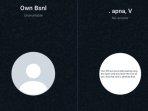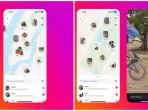Tekno
Mudah Bagi Pemula, Berikut Cara Record Google Meet
Kami akan menjelaskan cara record Google Meet, meninjau apa yang direkam, dan menunjukkan tempat untuk menemukan rekaman
TRIBUNKALTIM.CO - Dengan semakin banyaknya orang yang bekerja dari rumah akhir-akhir ini, layanan seperti Google Meet dan Zoom semakin populer.
Anda dapat mengadakan rapat video online, melihat wajah semua orang, mengobrol, dan mengurus bisnis.
Seperti rapat di kantor, catatan dengan item tindakan dan rekap untuk rapat online sama pentingnya.
Sayangnya, itu tidak selalu terjadi.
Untuk memiliki dokumentasi resmi untuk rapat Anda atau membagikannya kepada mereka yang tidak dapat hadir, pertimbangkan untuk record Google Meet Anda.
Kami akan menjelaskan cara record Google Meet, meninjau apa yang direkam, menunjukkan tempat untuk menemukan rekaman, lalu menjelaskan opsi berbagi dan menyimpan untuk para peserta, seperti dikutip dari online-tech-tips.com.
Baca juga: Google Meet Kini Bisa Buka Google Spreadsheet, Google Docs dan Slide Saat Panggilan Langsung
Siapa yang Dapat record Google Meet
Saat ini, Google tidak menawarkan fitur record Google Meet kepada semua orang.
Ini berarti jika Anda memiliki akun Google pribadi gratis, Anda tidak akan melihat opsi perekaman.
Untuk record Google Meet, Anda harus menjadi penyelenggara rapat atau dalam organisasi yang sama dengan penyelenggara.
Selain itu, tim Anda harus memiliki salah satu paket Google Workspace berikut:
-Pelanggan Premium Perorangan
-Esensial
-Standar Bisnis atau Plus
-Esensi Perusahaan, Standar, atau Plus
-Standar Pendidikan, Dasar, atau Plus
-Peningkatan Pengajaran dan Pembelajaran
Baca juga: 5 Cara Membuat Link Google Meet dengan Mudah bagi Pemula
Apa yang Bisa dan Tidak Direkam
Sebelum Anda record Google Meet, tinjau item berikut untuk memastikan Anda merekam apa yang Anda butuhkan.
Apakah Tercatat?
-Pembicara aktif
-File disajikan
-Layar dibagikan
-Obrolan
Tidak Tercatat
-Keterangan langsung
-Jendela terbuka lainnya
-Pemberitahuan
Baca juga: Cara Record Google Meet dengan Mudah Bagi Pemula
Batasan Perekaman
Fitur record Google Meet hanya tersedia di browser komputer Anda.
Jika Anda adalah pengguna seluler yang menyelenggarakan rapat, Anda dapat menggunakan opsi perekaman di Android atau merekam di iPhone.
Anda hanya dapat merekam rapat hingga delapan jam.
Jika sesi Anda lebih dari delapan jam, perekaman akan berhenti secara otomatis.
Jika Anda menyematkan peserta dalam rapat, ini tidak memengaruhi siapa yang ditampilkan dalam rekaman.
Baca juga: Google Mulai Meluncurkan Companion Mode Google Meet
Cara record Google Meet
Sekarang setelah Anda mengetahui siapa yang dapat merekam, apa yang boleh dan tidak boleh merekam, dan batasan perekaman, mari pelajari cara record Google Meet.
1. Kunjungi Google Meet dan masuk untuk bergabung atau memulai rapat Anda.
2. Pilih ikon Aktivitas di kanan bawah dan pilih Perekaman saat Anda siap untuk mulai merekam.
3. Kemudian pilih Mulai Merekam.
4. Anda akan melihat pengingat untuk memberi tahu peserta bahwa Anda merekam rapat.
Pilih Mulai.
5. Mungkin perlu beberapa saat untuk memulai; Anda mungkin melihat pesan singkat yang menjelaskan hal ini.
Saat perekaman dimulai, Anda akan melihat ikon Rekam merah di kiri atas layar.
6. Lanjutkan rapat Anda, dengan mengingat hal-hal yang akan dan tidak akan direkam.
7. Pilih ikon Aktivitas dan pilih Perekaman sekali lagi bila Anda ingin berhenti merekam.
8. Pilih Stop Recording dan konfirmasikan dengan memilih Stop Recording.
Rekaman segera berakhir, dan Anda akan melihat pemberitahuan singkat bahwa rekaman Anda akan disimpan ke Google Drive.
(Tribunkaltim.co/Saviera Maharani Doniyar)
IKUTI BERITA LAINNYA DI GOOGLE NEWS
Join Grup Telegram Tribun Kaltim untuk mendapatkan update berita pilihan dan breaking news setiap hari. Caranya klik link https://t.me/tribunkaltimcoupdate, kemudian join. Anda harus install aplikasi Telegram terlebih dulu di ponsel.